- No estamos obligados a quedarnos con los valores predeterminados.
- Google sorprendió para bien, al retomar los controles táctiles que tanto extrañamos en los Pixel Buds A-Series.
- Estos controles táctiles se pueden personalizar para que se adapten a nuestras necesidades.
Hace tiempo se rumoreaba que Google lanzaría unos auriculares de nivel “Pro”, no tuvimos que esperar demasiado para encontrarnos con la presentación de los Pixel Buds Pro. Y una de las cosas que más nos emociona es justamente los controles táctiles en Pixel Buds Pro, que hasta podemos personalizar.
Debemos tener en cuenta que estos controles fueron eliminados completamente de los Pixel Buds A-Series, así que el suspiro colectivo de alivio que sentimos todos cuando nos enteramos de que Pixel Buds Pro recuperaría los gestos, no tiene nombre.
Controles táctiles de Pixel Buds Pro
Puede ser que muchos usuarios no tengan ninguna clase de problema con los controles de gestos predeterminados de Pixel Buds Pro. Sin embargo, la posibilidad de personalizarlos es algo sumamente positivo que permitirá que estos auriculares se adapten a nosotros y que no tenga que ser al revés.
| Gestos | Comportamiento |
| Grifo | Reproducir/pausar medios, Contestar llamada |
| Doble toque | Pista siguiente, Finalizar/Rechazar llamada, Detiene el Asistente de Google |
| Triple toque | Pista anterior |
| Deslizar hacia adelante | Subir volumen |
| Deslizar hacia atrás | Bajar volumen |
| Tocar y mantener | Alternar ANC, usar el Asistente de Google |
Personalizar los controles táctiles de Pixel Buds Pro
Lo mejor de esto es que Google hizo que la almohadilla exterior de los Pixel Buds Pro sea sensible al tacto, lo que nos brinda una gama de posibilidades bastante grande para personalizar varios gestos.
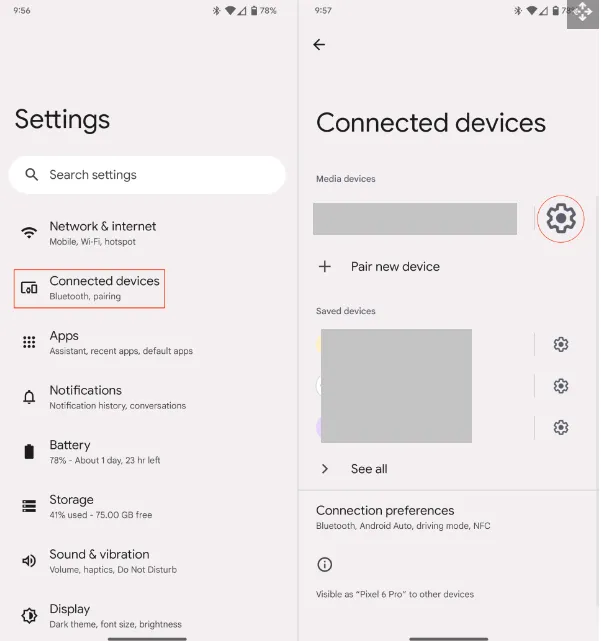
Comenzaremos abriendo la Configuración y presionando en Dispositivos conectados. Vamos a ver que junto a nuestros Pixel Buds Pro aparecerá el icono de ajustes, este lo tendremos que presionar.
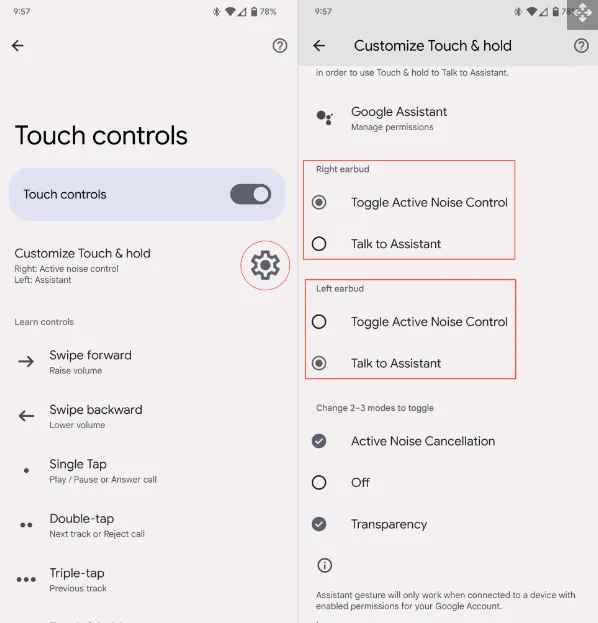
Ahora vamos a tener que pulsar en Controles táctiles y mantener presionado Personalizar. En Auricular derecho, pulsaremos Alternar control de ruido activo o hablar con asistente. Lo repetiremos para el auricular izquierdo.
En la parte inferior nos encontramos con otro apartado llamado Cambiar 2-3 modos para alternar. Esto sirve para decidir qué modo de audio deseamos utilizar cuando usamos el gesto Alternar control de ruido activo. Estos modos incluyen: ANC, Desactivado o Transparencia, tendremos que tener seleccionadas, aunque sea dos de estas opciones.
No podemos negar que los Pixel Buds Pro tienen muchas más funciones y características de las que cabria esperar en unos auriculares de gama alta. La posibilidad de personalización de los controles táctiles es un toque único que realmente nos permite adaptar estos auriculares a nuestras necesidades, convirtiéndolos en uno de los mejores auriculares inalámbricos que podemos comprar.
Podremos cambiar entre los tres modos de audio diferentes con un único toque. Adicionalmente, también será factible pedirle al Asistente de Google que encienda las luces, sin activar todos los altavoces inteligentes del hogar.

¿Tienes alguna pregunta o problema relacionado con el tema del artículo? Queremos ayudarte.
Deja un comentario con tu problema o pregunta. Leemos y respondemos todos los comentarios, aunque a veces podamos tardar un poco debido al volumen que recibimos. Además, si tu consulta inspira la escritura de un artículo, te notificaremos por email cuando lo publiquemos.
*Moderamos los comentarios para evitar spam.
¡Gracias por enriquecer nuestra comunidad con tu participación!